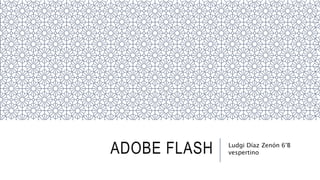
Adobe flash
- 1. ADOBE FLASH Ludgi Díaz Zenón 6°B vespertino
- 2. ¿QUÉ ES? Adobe Flash CS6 es un programa que se usa normalmente para crear animaciones para páginas de internet, aunque las posibilidades son muchas: crear dibujos animados, presentaciones multimedia , aplicaciones móviles o de escritorio, páginas web completas, juegos, crear interactividad, menús y navegación para la web, etc.
- 3. INTERFAZ
- 4. 1.- BARRA DE HERRAMIENTAS.- Contiene las herramientas para crear y editar imágenes y otros elementos. 2.- BARRA DE MENÚ.- Tiene como propósito facilitar el acceso a las distintas utilidades del programa. Es similar a la de cualquier otro programa de diseño web o gráfico, aunque tiene algunas particularidades. 3.-LINEA DEL TIEMPO.-Organiza y controla el contenido del documento en capas y frames(fotogramas) 4.-ESCENARIO.- Muestra el archivo en el que se esta trabajando y los objetos que están en el frame seleccionado. ¿Cómo acercar el escenario? Para ver el escenario completo en la pantalla, o para ver un área determinada del dibujo muy ampliada, modifique el grado de aumento. El grado máximo de aumento depende de la resolución del monitor y del tamaño del documento. El valor mínimo para acercar el escenario es 8%. El valor máximo para alejar el escenario es 2.000%. 5.-VENTANA DE PROPIEDADES.-Muestra opciones del elemento seleccionado.
- 5. BARRA DE HERRAMIENTAS SELECCIÓN: permite seleccionar y modificar objetos SUBSELECCION: permite seleccionar y modificar nodos y vectores. TRANSFORMACIÓN LIBRE: permite seleccionar, deformar, rotar y estirar los objetos seleccionados. TRANSFORMACIÓN DE RELLENO: permite editar los rellenos degradados. 3D: Para rotar objetos en 3d LAZO: permite seleccionar objetos o parte de un objeto. Pluma: permite dibujar objetos mediante la creación de nodos. Estas sub herramientas, nos sirven para añadir nodos en cada línea o quitarlas además de convertir un nodo plano, en curvo, es decir, que nuestra línea recta será curva si usamos esta herramienta. Texto: permite agregar y seleccionar texto. LINEA: permite dibujar líneas. permite seleccionar y modificar objetos
- 6. Nos permiten crear figuras con relleno y contorno (línea). Lápiz: permite dibujar líneas a mano alzada. Pincel: permite pintar trazos con diferentes tipos de punta. Cubo de pintura: permite agregar relleno a contornos cerrados o semicerrados. también permite cambiar el color de relleno de los objetos Bote de tinta: permite agregar nuevos contornos o cambiar el color del contorno de los objetos. Cuentagotas: permite obtener el color de relleno o de contorno de un objeto para después aplicarlo a otro. Borrador: permite borrar parte de un relleno o de un contorno. Mano: permite desplazarse por el escenario. Zoom: Permite acercarse o alejarse del escenario Color de trazo: permite elegir un color para aplicar al contorno del objeto seleccionado o al próximo objeto que se dibujara. Color de relleno: permite elegir un color para aplicar al relleno del objeto seleccionado o al próximo objeto que se dibujara. Blanco y negro: aplica los colores blanco y negro. Intercambiar colores: intercambia los colores del color de trazo y el color de relleno.
- 7. PRINCIPALES DEFINICIONES Fotograma: Un fotograma representa el contenido de la película en un instante de tiempo. Por tanto, una animación no es más que una sucesión de fotogramas. Todo esto se puede controlar desde la Línea de Tiempo, pero no todos los fotogramas tienen el mismo comportamiento ni se tratan igual. Veamos qué tipos de fotogramas hay y cuáles son sus rasgos. Fotograma clave: Son fotogramas con un contenido especifico, se crean para insertar en ellos un nuevo contenido no existente en la película. Se identifican por tener un punto negro en el centro y cuando esté vació se le diferencia por una línea negra vertical. Símbolos: Los Símbolos provienen de objetos que hemos creado. Estos objetos al ser transformados en símbolos, son incluidos en una biblioteca en el momento en que son creados, lo que permite que sean utilizados en varias ocasiones, ya sea en la misma o en otra película. Capas: Las capas en flash son los distintos niveles donde se disponen los objetos que estás manipulando o programando. Los objetos que se encuentran en las capas superiores se verán siempre encima de los que estén en capas inferiores, pero con efectos de aparición, desaparición, transparencia o incluso programando colisiones podrás hacer que objetos de distintas capas interacciones entre sí. Interpolación: Es la acción básica de las animaciones en Flash. Permite desplazar un símbolo Flash de un lugar a otro del escenario, siendo necesarios únicamente dos fotogramas, lo que optimiza mucho el rendimiento de la película. Es importante destacar que para que una Interpolación de movimiento se ejecute correctamente aquellos objetos que intervengan deberán haber sido previamente convertidos a símbolo.
- 8. TIPOS DE INTERPOLACIÓN: Interpolación de movimiento: Acabamos de ver las interpolaciones de movimiento como un mecanismo para desplazar un símbolo Flash de un lado a otro del escenario. Sin embargo, podemos aprovechar este comando del programa para realizar animaciones en las que nuestro objeto aumente o disminuya de manera progresiva su tamaño. Interpolación clásica: es el desplazamiento de un símbolo de uno a otro punto del escenario, muchos de los conceptos vistos en las interpolaciones de movimiento son los mismos para las interpolaciones clásicas. Por ejemplo, las animaciones también han de ser sobre símbolos y deben estar en una capa. Los Fotogramas Por Segundo (fps) tienen el mismo significado. Interpolación de forma: En la interpolación de forma, se dibuja una forma vectorial en un fotograma concreto de la línea de tiempo y se modifica o se dibuja otra forma en otro fotograma específico. Seguidamente, Flash Professional interpola las
- 10. BARRA DE MENÚ Archivo: Permite crear nuevos archivos, abrirlos, guardarlos... Destaca la potencia de la utilidad Importar que inserta en la película actual casi todo tipo de archivos Edición: permite Cortar, Copiar, Pegar... tanto objetos o dibujos como fotogramas; también permite personalizar algunas de las opciones más comunes del programa. Ver: Además de los típicos Zooms, te permite moverte por los fotogramas y por las escenas. También incluye la posibilidad de crear una cuadrícula y unas guías. Insertar: Te permite insertar objetos en la película, así como nuevos fotogramas, capas, acciones, escenas, etc. Modificar: Esta opción permite modificar los gráficos existentes en la película, y la opción Trazar Mapa de Bits convierte los gráficos en mapas vectoriales . El resto de opciones permite modificar características de los elementos de la animación Suavizar, Optimizar o de la propia película. Texto: Sus contenidos afectan a la edición de texto. Comandos: Permite administrar los Comandos (conjunto de sentencias almacenadas que permiten emular lo que un usuario pueda introducir en el entorno de edición) que hayamos almacenado en nuestra animación. Depurar: Aquí encontraremos las opciones de depuración de la película que te ayudaran a encontrar errores de programación en ActionScript, entre ellos se encuentran Entrar, Pasar, Salir, Continuar. Control: Desde aquí se modifican las propiedades de reproducción de la película. Reproducir, Rebobinar, Probar Película. Ventana: Esta opción incluye accesos directos a todos los Paneles. Ayuda: Desde aquí podemos acceder a toda la ayuda que nos ofrece Adobe Flash CS6
- 11. LÍNEA DEL TIEMPO La Línea de tiempo organiza y controla el contenido de una película a través del tiempo, en capas y fotogramas. Los componentes principales de la Línea de tiempo son las capas, los fotogramas y la cabeza lectora. Las capas de una película aparecen en una columna situada a la izquierda de la Línea de tiempo. Los fotogramas contenidos en capa cada aparecen en una fila a la derecha del nombre de la capa. El encabezado de la Línea de tiempo situado en la parte superior de la Línea de tiempo indica los números de fotogramas. La cabeza lectora indica el fotograma actual que se muestra en el Escenario. La información de estado de la Línea de tiempo situada en la parte inferior de la Línea de tiempo indica el número de fotograma actual, la velocidad de fotogramas actual y el tiempo transcurrido hasta el fotograma actual.
- 12. PANELES PANEL COLOR: Mediante este panel creamos los colores que más nos gusten. PANEL MUESTRAS: Nos permite seleccionar un color de modo rápido y gráfico. (Incluidas nuestras creaciones). PANEL ALINEAR: Coloca los objetos del modo que le indiquemos. PANEL INFORMACIÓN: Muestra el tamaño y las coordenadas de los objetos seleccionados, permitiéndonos modificarlas. PANEL TRANSFORMAR: Como su nombre lo dice nos permite transformar el objeto seleccionado. PANEL PROPIEDADES: Es el panel más usado y más importante. Nos muestra las propiedades del objeto seleccionado en ese instante, color de borde, de fondo, tipo de trazo, tamaño de los caracteres, tipografía, propiedades de los objetos (si hay interpolaciones etc...), coordenadas, tamaño etc. PANEL ESCENA: Modifica los atributos de las escenas que usemos.